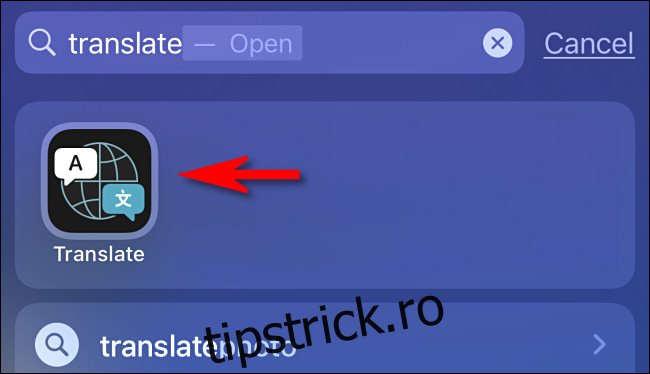Aplicația Apple Translate, introdusă în iOS 14, permite utilizatorilor de iPhone să traducă rapid între limbi folosind text sau intrare vocală. Cu ieșire vocală, suport pentru o duzină de limbi și un dicționar cuprinzător încorporat, este un instrument esențial pentru călători. Iată cum să-l folosești.
Mai întâi, găsiți aplicația „Traduceți”. Din ecranul de pornire, glisați în jos cu un deget pe mijlocul ecranului pentru a deschide „Spotlight”. Tastați „traducere” în bara de căutare care apare, apoi atingeți pictograma „Apple Translate”.
Dacă nu vedeți aplicația în rezultate, mai întâi va trebui să vă actualizați telefonul la iOS 14 sau o versiune ulterioară.
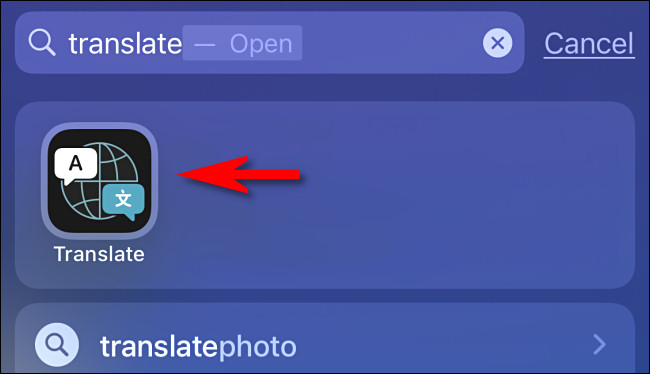
Când se deschide Translate, veți vedea o interfață simplă cu elemente în mare parte albe.
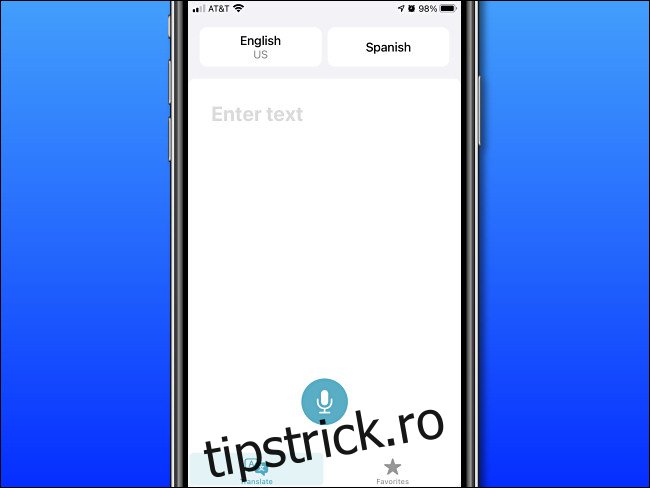
Pentru a traduce ceva, asigurați-vă mai întâi că sunteți în modul Traducere atingând butonul „Traduceți” din partea de jos a ecranului.
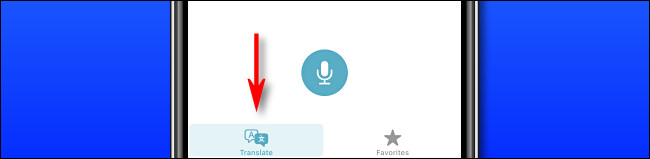
În continuare, va trebui să alegeți perechea de limbi folosind cele două butoane din partea de sus a ecranului.
Butonul din stânga setează limba din care doriți să traduceți (limba sursă), iar butonul din dreapta setează limba în care doriți să traduceți (limba de destinație).
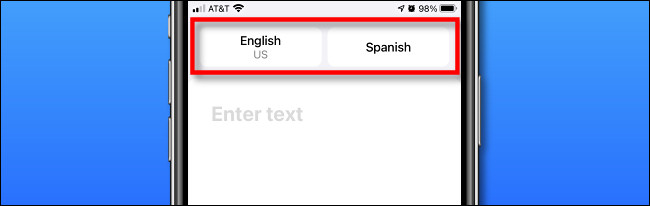
Când atingeți butonul pentru limba sursă, va apărea o listă de limbi. Selectați limba dorită, apoi atingeți „Terminat”. Repetați această acțiune cu butonul pentru limba de destinație.
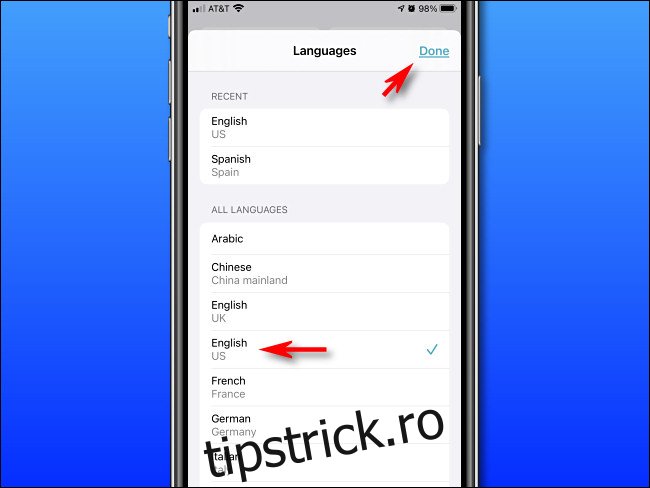
După aceea, este timpul să introduceți expresia pe care doriți să o traduceți. Dacă doriți să o introduceți cu o tastatură de pe ecran, atingeți zona „Introduceți text” din ecranul principal de traducere.
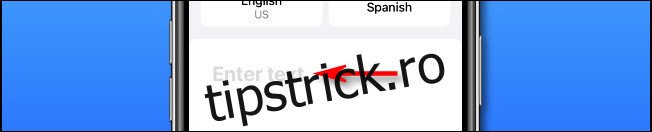
Când ecranul se schimbă, introduceți ceea ce doriți să traduceți folosind tastatura de pe ecran, apoi atingeți „Go”.
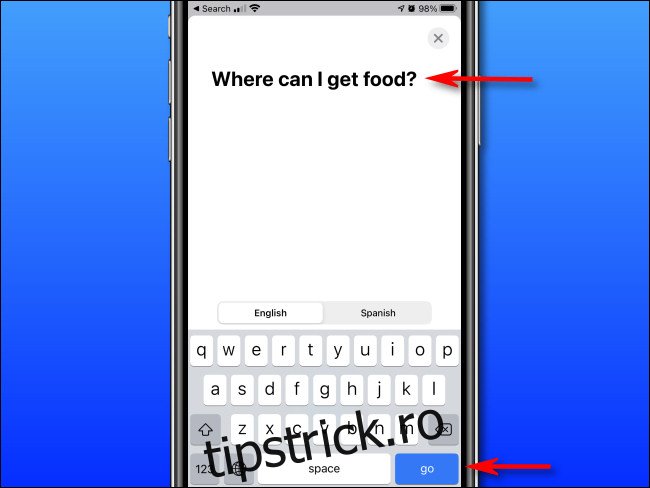
Ca alternativă, dacă doriți să rostiți expresia care trebuie tradusă, atingeți pictograma „Microfon” de pe ecranul principal de traducere.
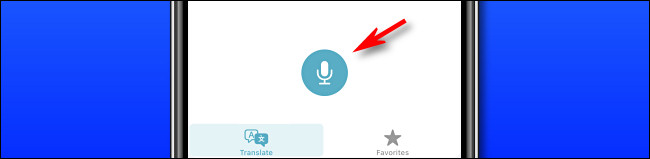
Când ecranul se schimbă, rostiți cu voce tare expresia pe care doriți să o traduceți. Pe măsură ce vorbiți, Translate va recunoaște cuvintele și le va scrie pe ecran.
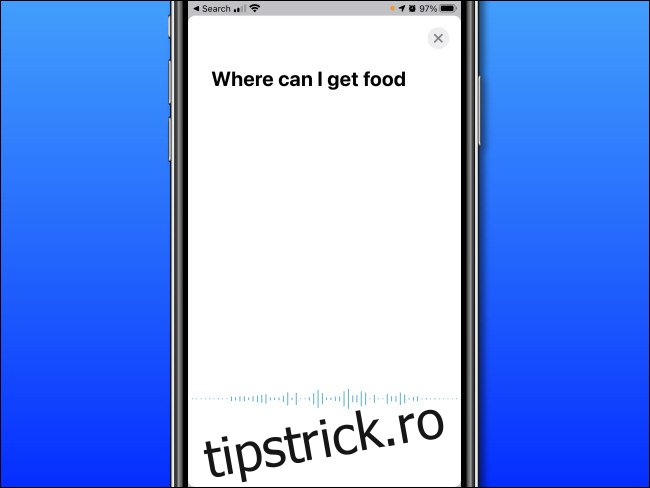
Când ați terminat, veți vedea traducerea rezultată pe ecranul principal, chiar sub fraza pe care ați rostit-o sau ați introdus-o.
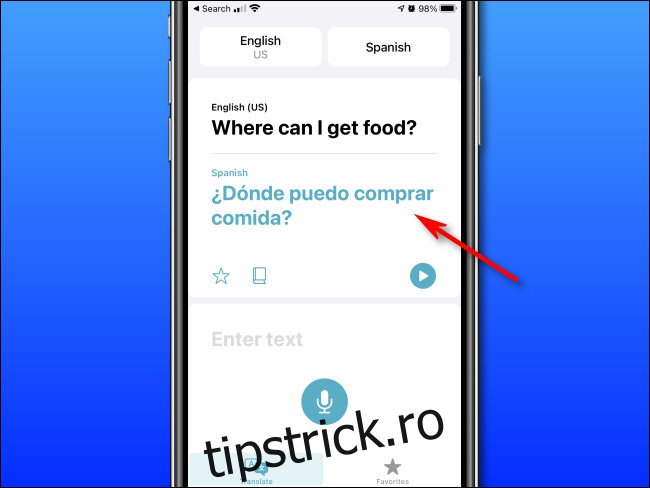
Apoi, acordați atenție barei de instrumente chiar sub rezultatele traducerii.
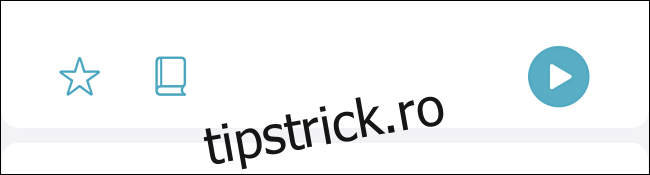
Dacă apăsați butonul de favorite (care arată ca o stea), puteți adăuga traducerea la lista dvs. de favorite. Îl puteți accesa rapid mai târziu apăsând butonul „Favorite” din partea de jos a ecranului.
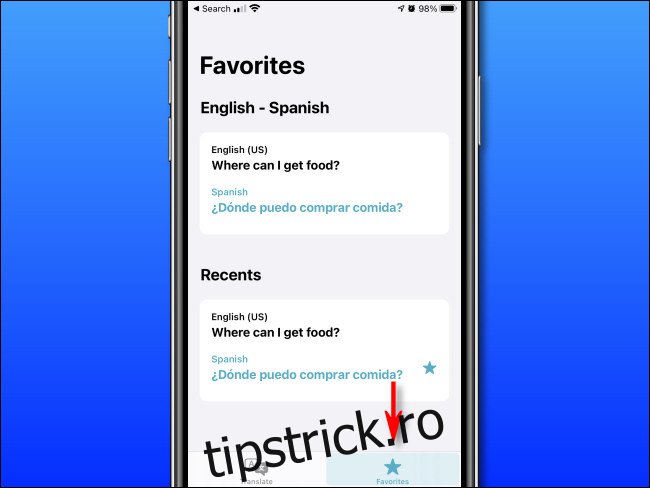
Dacă apăsați butonul „Dicționar” (care arată ca o carte) din bara de instrumente, ecranul va trece la modul Dicționar. În acest mod, puteți atinge fiecare cuvânt individual dintr-o traducere pentru a vedea ce înseamnă. Dicționarul vă poate ajuta, de asemenea, să explorați posibile definiții alternative pentru cuvântul selectat.
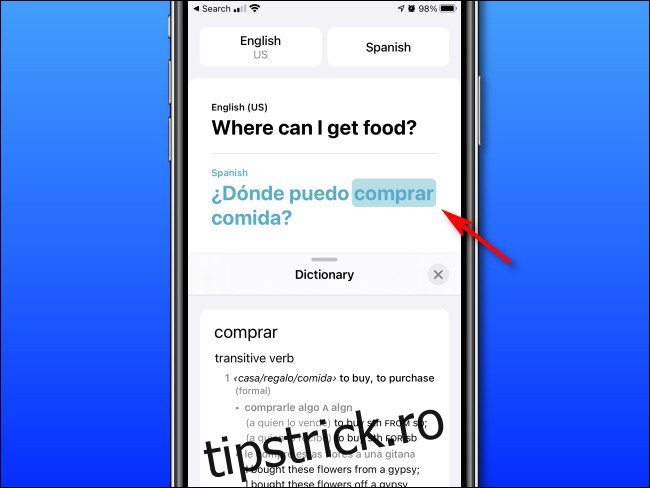
Și, în sfârșit, dacă apăsați butonul de redare (un triunghi într-un cerc) din bara de instrumente, puteți auzi rezultatul traducerii rostit cu voce tare de o voce sintetizată de computer.
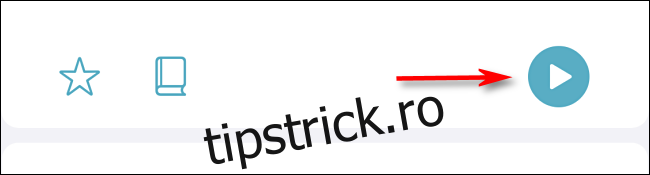
Acest lucru este util dacă trebuie să redați o traducere către un rezident local în timp ce vă aflați într-o țară străină. A se distra!